Photoshop打造绚丽色彩的漂亮日出效果
作者 河马(译) 来源 IT世界网 发布时间 2010-03-24
本PS教程将为大家介绍使用photoshop制作一款五彩的缤纷的日出效果。制作过程主要运用了一些矢量素材和各种光照效果。

1、首先,我们在网上找到一些合适的日出照片。使用photoshop打开照片,按下Ctrl+J复制一层,然后选择“滤镜—模糊—高斯模糊”,设置半径为1.5,效果如图所示。
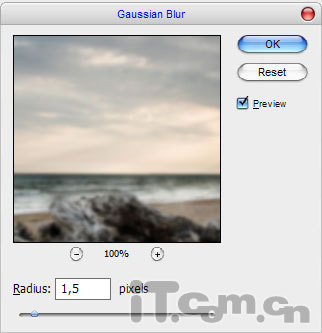

2、设置模糊层的混合模式为“柔光”,不透明度为“50%”,然后选择“图像—调整—去色”或按下Ctrl+Shift+U进行去色,效果如图所示。

3、选择“减淡工具”,在属性栏中设置大小为:250像素、范围:聚焦、曝光:50%,然后涂抹图片中的阴影部分,效果如图所示。

4、按下Ctrl+E向下合并图层。创建一个新图层,使用“椭圆选框工具”,创建一个圆形选区并填充白色作为“太阳”,如图所示。
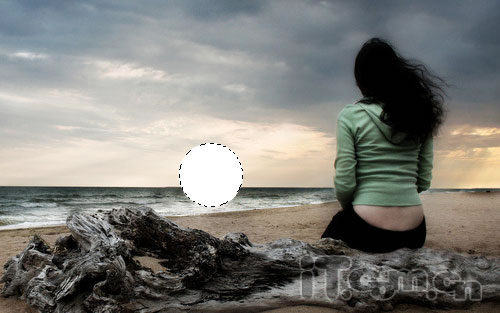
| 12345下一页 |